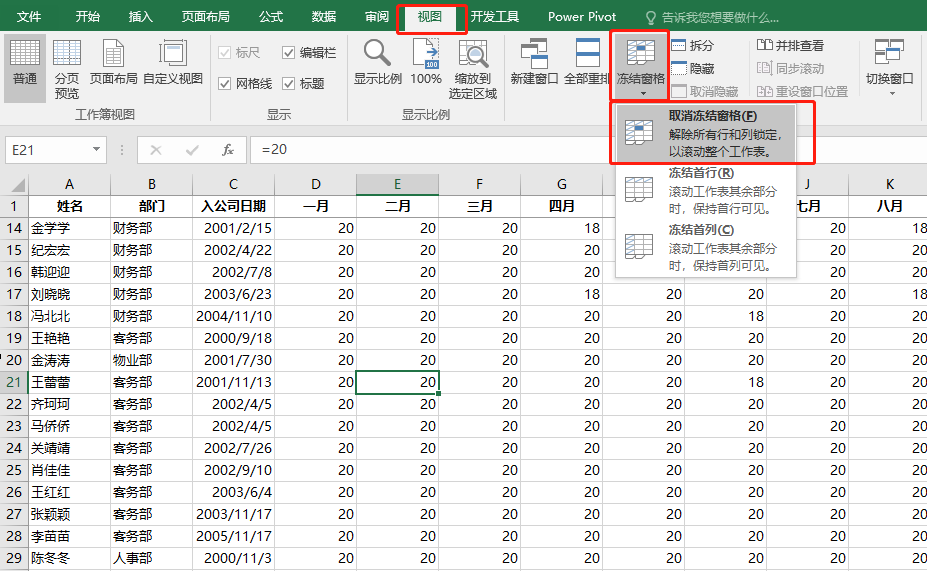一、问题场景
在列数或行数特别多的数据表中,在拖拽滚动条时,如何实现行标题或列标题行固定不动?
二、解决方法
Excel中的“冻结窗格”功能就可以完美解决这个问题。通过“冻结窗格”操作,可以实现固定显示首行、首列,以及同时固定行和列等效果。
路径:视图-冻结窗格(冻结拆分窗格、冻结首行、冻结首列)
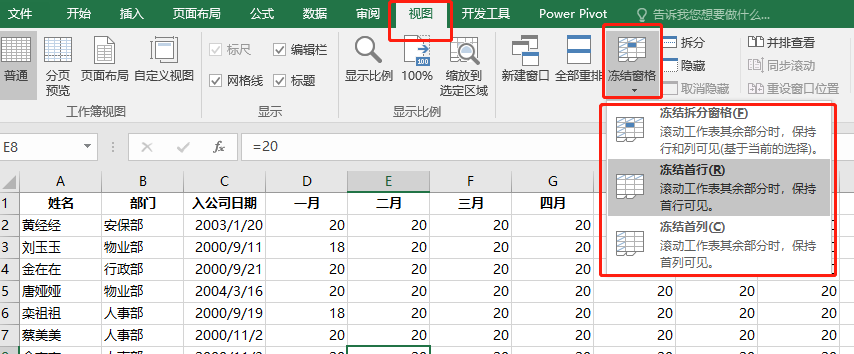
三、操作演示
以冻结工作表的第一行(标题)为例。
第一步,在工作表中选定一个单元格。

第二步,选择“冻结窗格”功能中的“冻结首行”。路径:视图-冻结窗格-冻结首行。
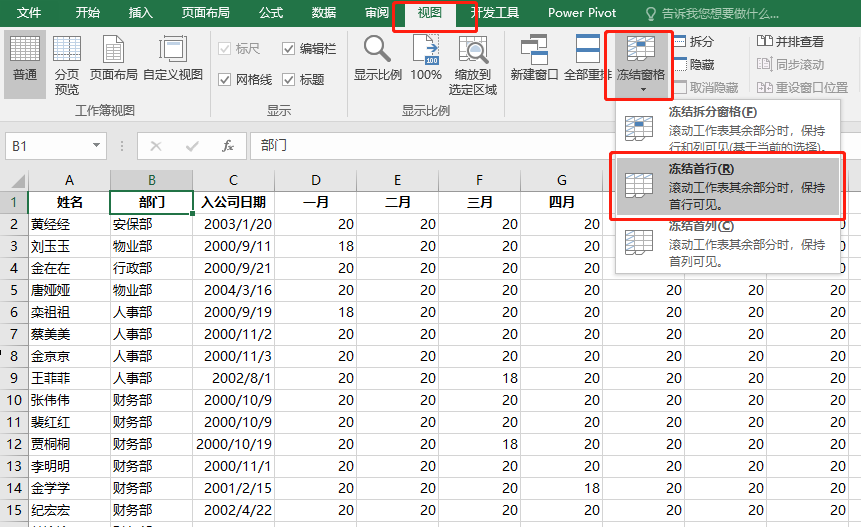
经过以上操作,数据表中的标题行(第一行)就已经被固定显示了,此时,拖动上下滚动条,第一行数据固定显示,便于我们查看了。
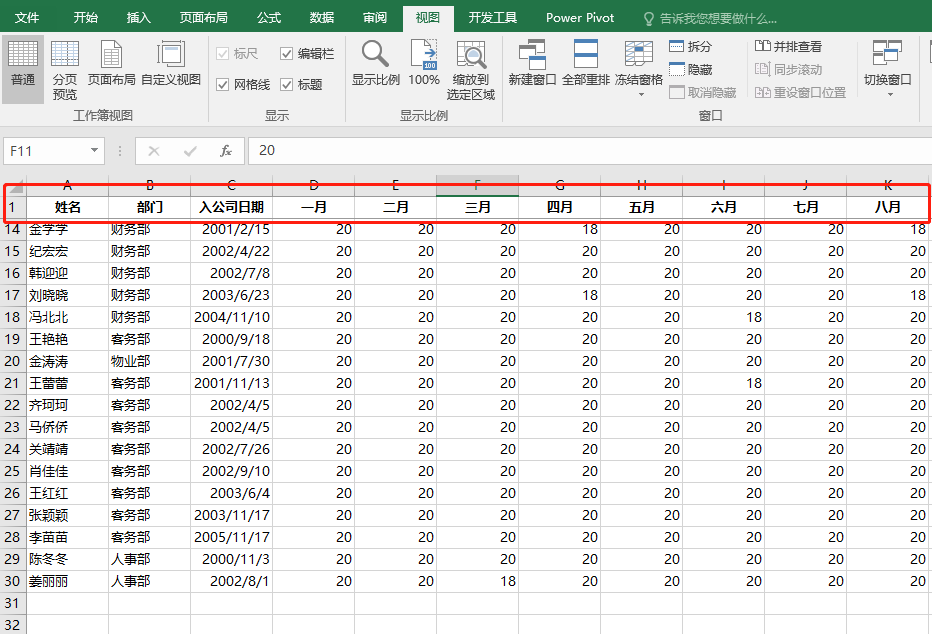
四、操作总结
1.通过“冻结窗格”操作,可以快速地实现固定显示首行、首列、特定行和列的效果。
2.若需要冻结特定的行和列,需要使用冻结拆分窗格功能,在操作时要注意选择行列交叉点右下方的单元格。
3.在同一时间上,一个工作表只能设置一种固定显示的方式哦。
4.冻结的行和列的区域注意不要选得过大,否则会影响数据滚动查看。
5.若需取消固定显示,则可以点击“取消冻结窗格”,路径如下图: